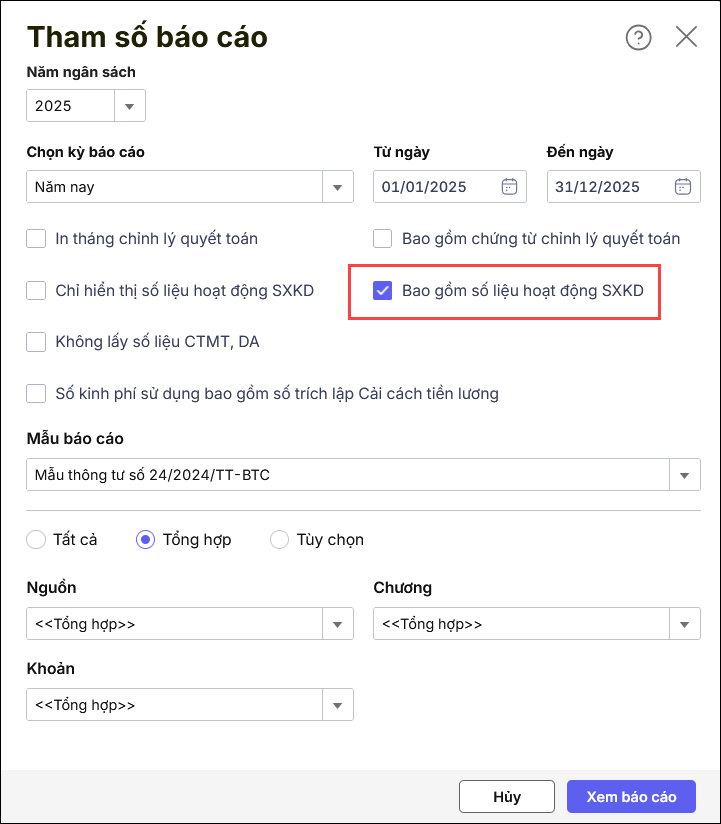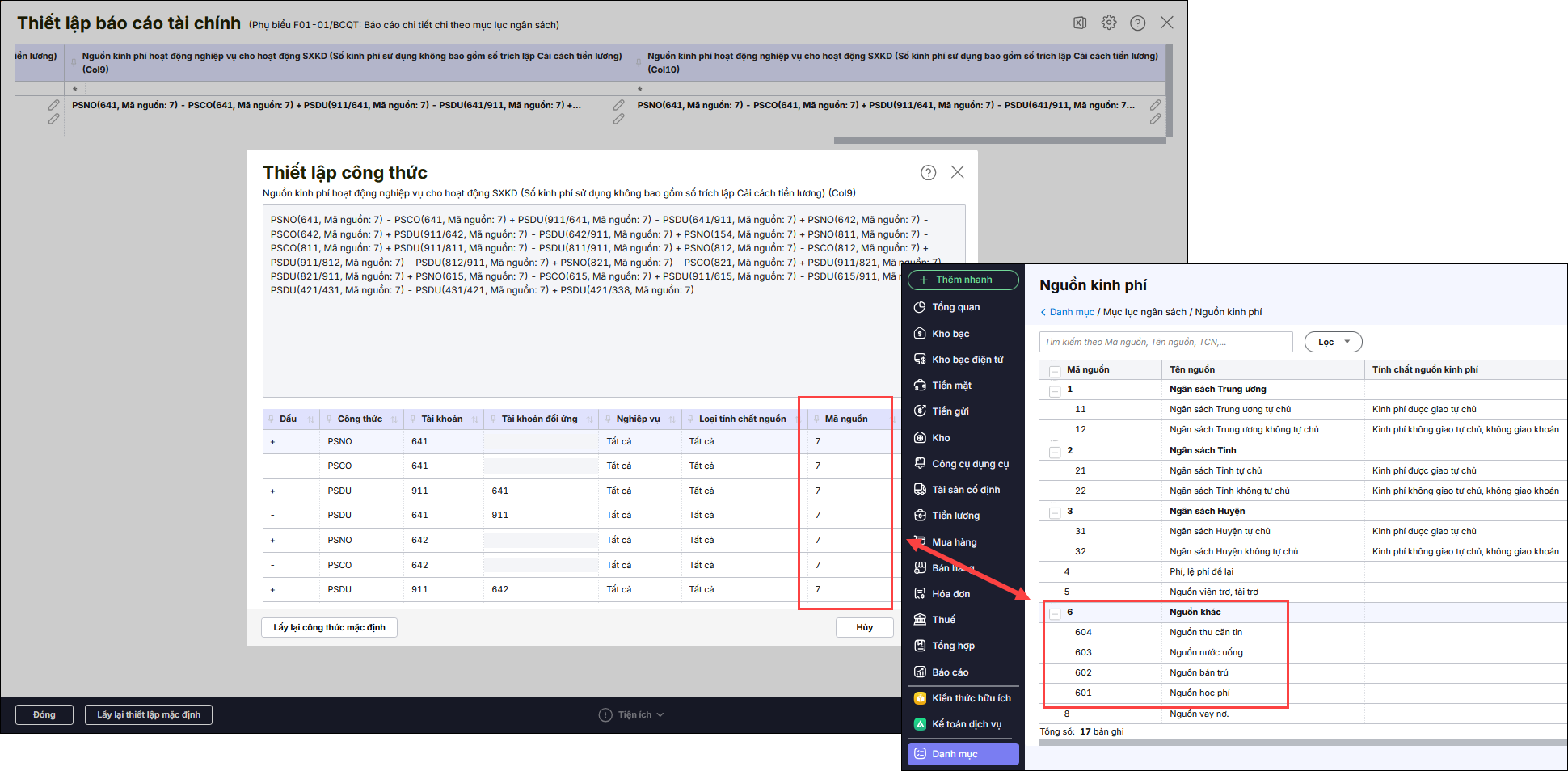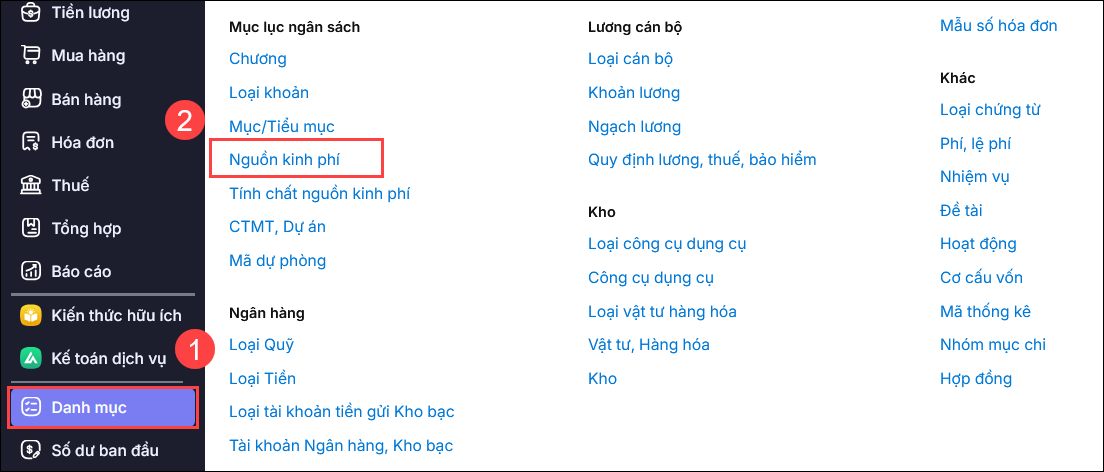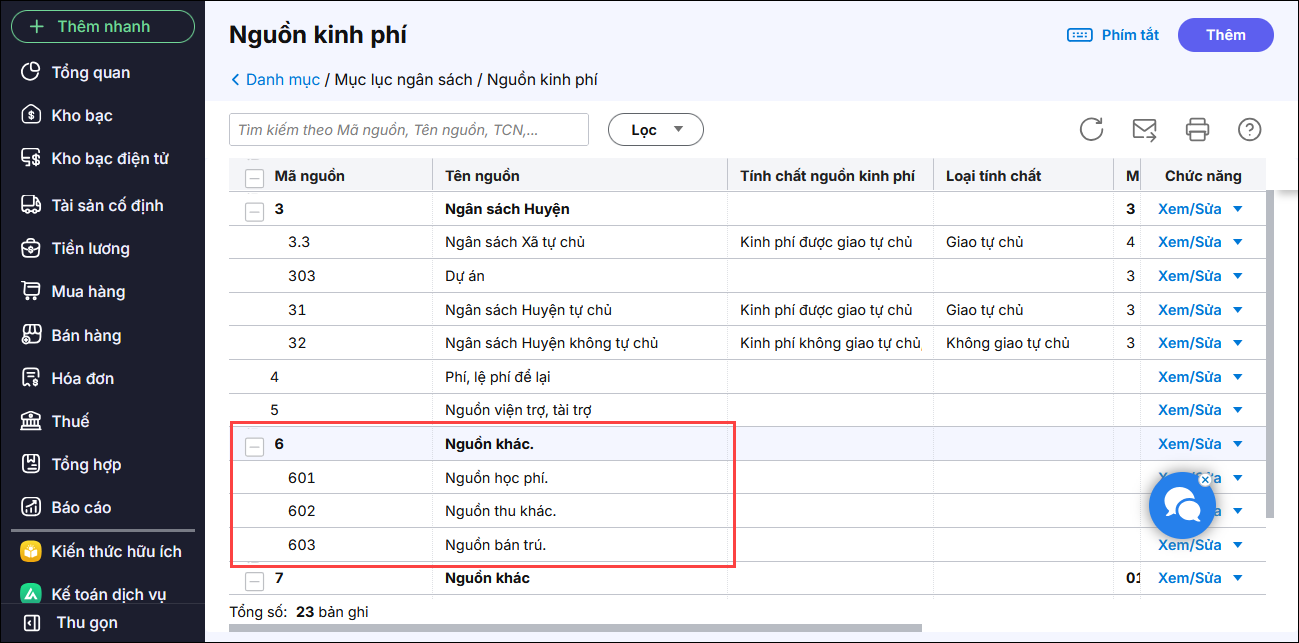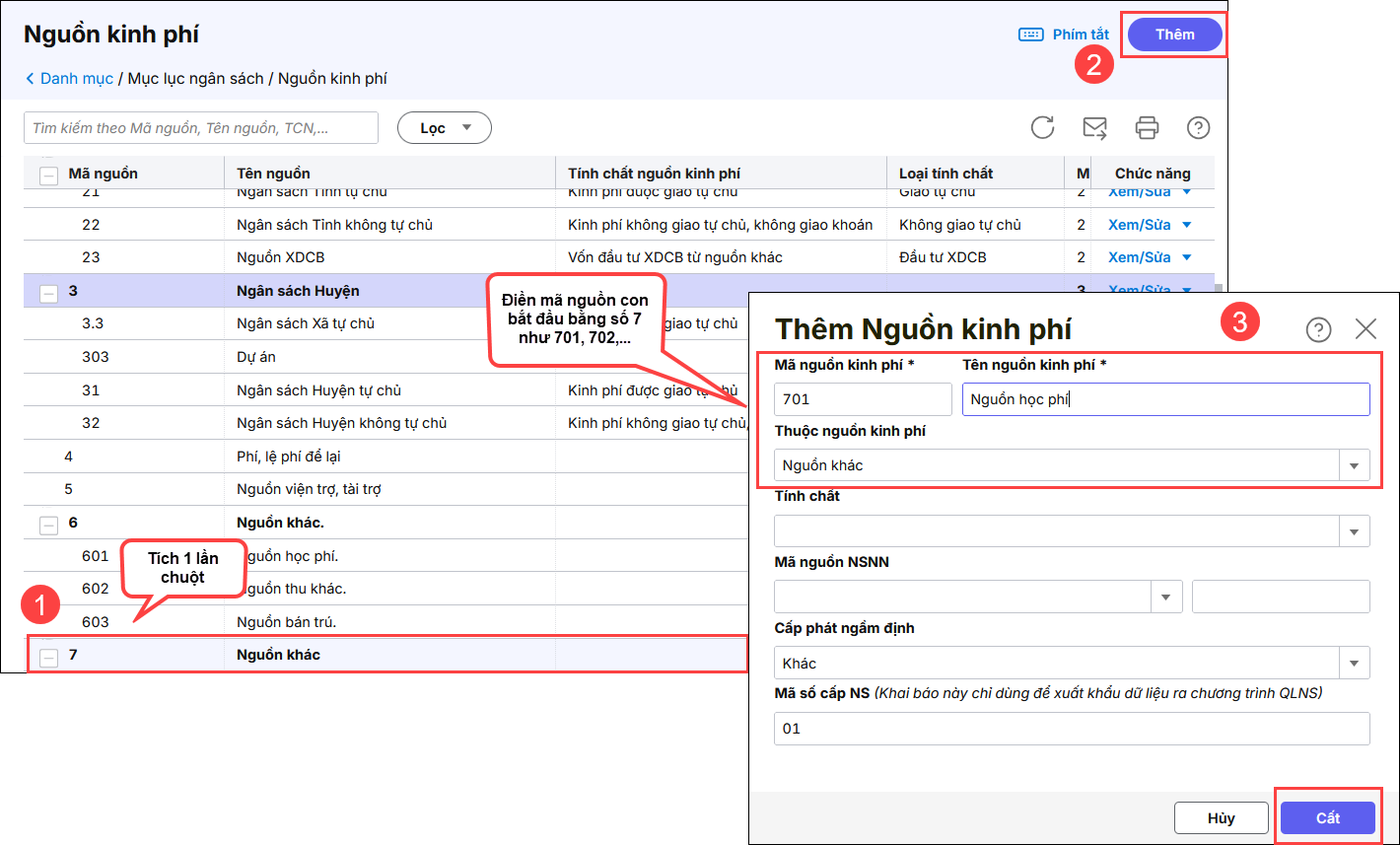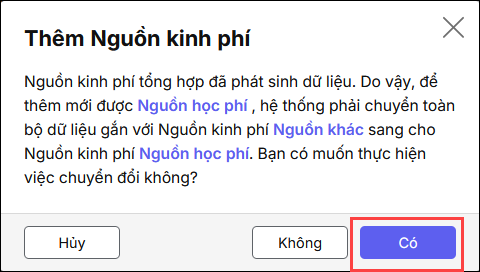1. Tổng quan
Bài viết này hướng dẫn anh/chị cách xử lý khi có phát sinh nghiệp vụ thu chi ở nguồn học phí, thu nguồn xây dựng, thu liên kết, thu viện phí,..và 1 số nguồn khác và đã hạch toán chi theo đúng hướng dẫn tại đây.Tuy nhiên khi xem Phụ biểu F01-01/BCQT, tại cột 6 – Nguồn kinh phí hoạt động nghiệp vụ thì thấy không hiển thị số liệu.
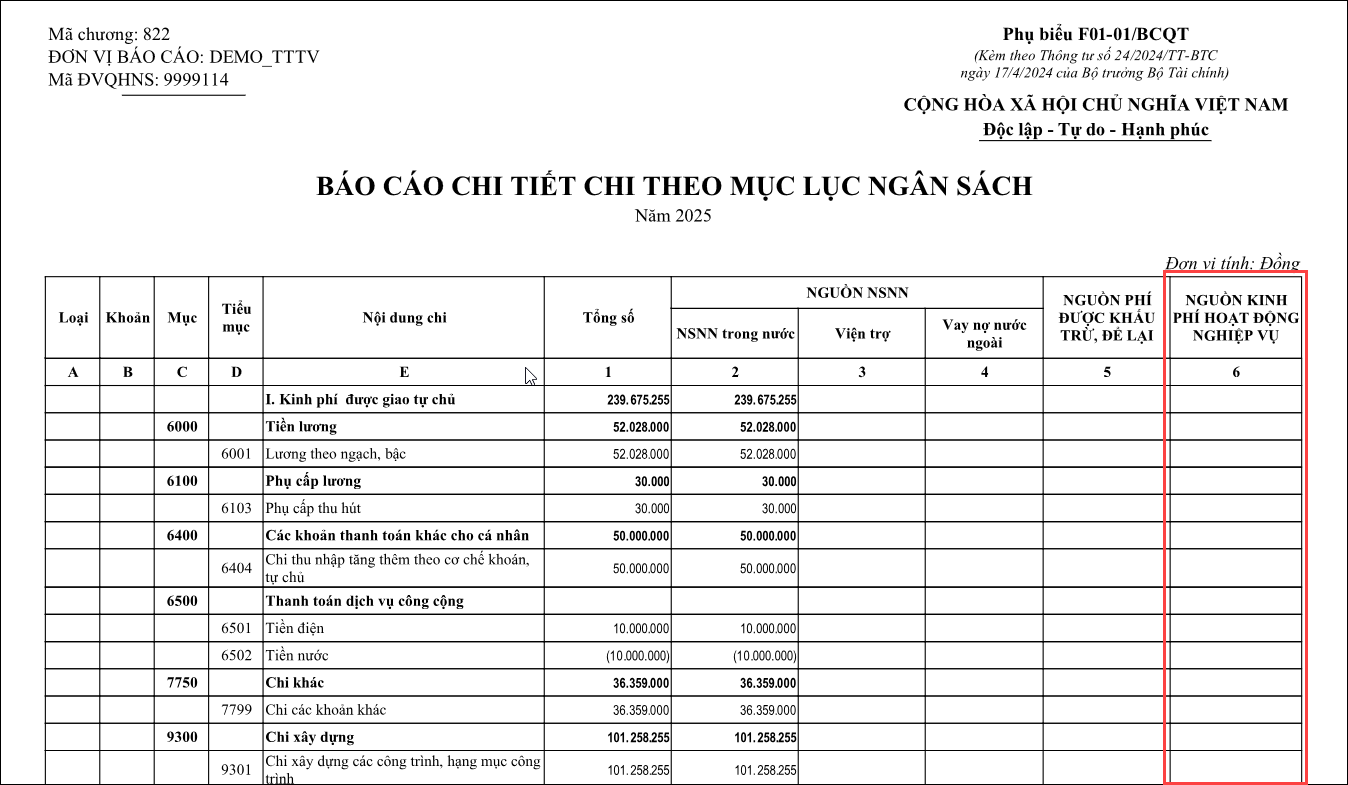
2. Cách xử lý
Bạn kiểm tra theo 3 nguyên nhân sau:
Nhấn chuột trái vào dấu + để xem chi tiết